Autor:
Helen Garcia
Data Utworzenia:
22 Kwiecień 2021
Data Aktualizacji:
1 Lipiec 2024

Zawartość
- Kroki
- Metoda 1 z 3: Korzystanie z listy kontaktów
- Metoda 2 z 3: Wprowadzając numer telefonu
- Metoda 3 z 3: Skanując kod
- Porady
- Ostrzeżenia
Dowiedz się, jak dodawać kontakty do aplikacji Facebook Messenger na telefonie iPhone lub urządzeniu z systemem Android. Można to zrobić, korzystając z listy kontaktów smartfona, wprowadzając numer telefonu lub skanując specjalny kod innego użytkownika Facebook Messenger.
Kroki
Metoda 1 z 3: Korzystanie z listy kontaktów
 1 Uruchom Facebook Messengera. Kliknij ikonę chmury mowy błyskawicy.
1 Uruchom Facebook Messengera. Kliknij ikonę chmury mowy błyskawicy. - Jeśli zostaniesz o to poproszony, wprowadź swój numer telefonu i hasło do Facebooka, aby zalogować się na swoje konto.
 2 Przejdź do zakładki Dom. Jest oznaczony ikoną domu i znajduje się w lewym dolnym rogu ekranu.
2 Przejdź do zakładki Dom. Jest oznaczony ikoną domu i znajduje się w lewym dolnym rogu ekranu.  3 Kliknij ikonę „Profil”. Znajduje się w lewym górnym rogu ekranu (iPhone) lub w prawym górnym rogu ekranu (Android).
3 Kliknij ikonę „Profil”. Znajduje się w lewym górnym rogu ekranu (iPhone) lub w prawym górnym rogu ekranu (Android).  4 Uzyskiwać Ludzie. Ta opcja znajduje się u dołu strony.
4 Uzyskiwać Ludzie. Ta opcja znajduje się u dołu strony.  5 Zsynchronizuj kontakty ze smartfona. Jeśli synchronizacja kontaktów jest wyłączona, w sekcji Synchronizuj pojawi się biały suwak (iPhone) lub słowo Wyłącz (Android). Kliknij suwak lub opcję „Synchronizuj”, aby włączyć synchronizację kontaktów, aby wszyscy użytkownicy Messengera z Twojej listy kontaktów zostali dodani do Messengera.
5 Zsynchronizuj kontakty ze smartfona. Jeśli synchronizacja kontaktów jest wyłączona, w sekcji Synchronizuj pojawi się biały suwak (iPhone) lub słowo Wyłącz (Android). Kliknij suwak lub opcję „Synchronizuj”, aby włączyć synchronizację kontaktów, aby wszyscy użytkownicy Messengera z Twojej listy kontaktów zostali dodani do Messengera. - Jeśli widzisz zielony suwak (iPhone) lub słowo Włącz w obszarze Synchronizacja, kontakty ze smartfona są już zsynchronizowane z Messengerem.
- Na iPhonie najpierw otwórz swoje kontakty w Messengerze. Uruchom aplikację Ustawienia, przewiń w dół i dotknij Messenger, a następnie dotknij białego suwaka obok Kontaktów.
Metoda 2 z 3: Wprowadzając numer telefonu
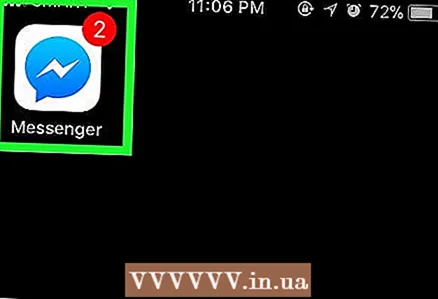 1 Uruchom Facebook Messengera. Kliknij ikonę chmury mowy błyskawicy.
1 Uruchom Facebook Messengera. Kliknij ikonę chmury mowy błyskawicy. - Jeśli pojawi się monit, wprowadź swój numer telefonu i hasło do Facebooka, aby zalogować się na swoje konto.
 2 Przejdź do zakładki „Osoby”. Jest oznaczony ikoną poziomej linii i znajduje się w lewym dolnym rogu ekranu (iPhone) lub w prawym górnym rogu ekranu (Android).
2 Przejdź do zakładki „Osoby”. Jest oznaczony ikoną poziomej linii i znajduje się w lewym dolnym rogu ekranu (iPhone) lub w prawym górnym rogu ekranu (Android). 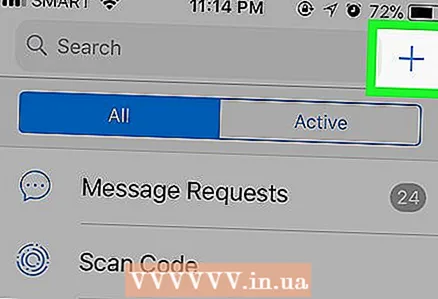 3 Uzyskiwać +. Znajduje się w prawym górnym (iPhone) lub prawym dolnym rogu (Android). Pojawi się menu.
3 Uzyskiwać +. Znajduje się w prawym górnym (iPhone) lub prawym dolnym rogu (Android). Pojawi się menu. 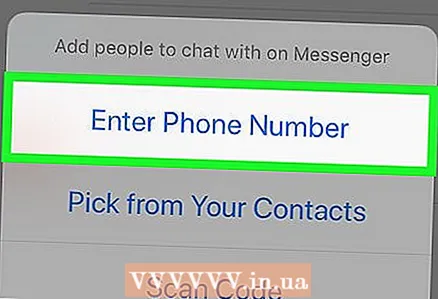 4 Uzyskiwać Wprowadź swój numer telefonu. Ta opcja jest w menu. Wyświetlane jest pole tekstowe, w którym można wprowadzić numer telefonu.
4 Uzyskiwać Wprowadź swój numer telefonu. Ta opcja jest w menu. Wyświetlane jest pole tekstowe, w którym można wprowadzić numer telefonu. - Pomiń ten krok na smartfonie z systemem Android.
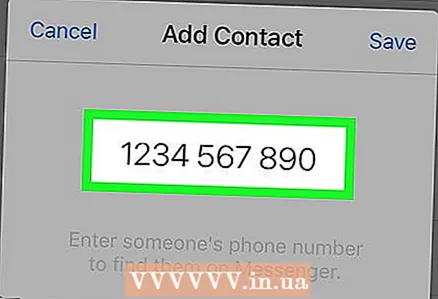 5 Wprowadź swój numer telefonu. Dotknij pola tekstowego, a następnie użyj klawiatury ekranowej, aby wprowadzić numer telefonu.
5 Wprowadź swój numer telefonu. Dotknij pola tekstowego, a następnie użyj klawiatury ekranowej, aby wprowadzić numer telefonu.  6 Kliknij Ratować. Znajduje się w prawym górnym rogu okna. Spowoduje to wyszukanie użytkownika Facebooka, którego imię i nazwisko pasuje do numeru telefonu.
6 Kliknij Ratować. Znajduje się w prawym górnym rogu okna. Spowoduje to wyszukanie użytkownika Facebooka, którego imię i nazwisko pasuje do numeru telefonu. - Na smartfonie z systemem Android wystarczy dotknąć Dodaj kontakt i pominąć następny krok.
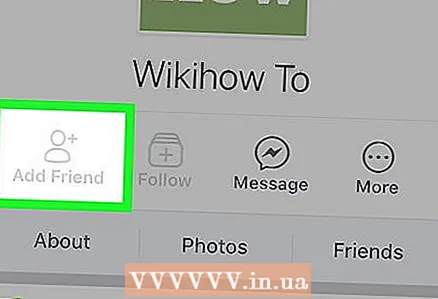 7 Dodaj kontakt. Kliknij „Dodaj”, aby wysłać zaproszenie do znajomych do osoby, której numer telefonu wpisałeś. Jeśli się zgodzi, możesz z nim porozmawiać na Facebook Messengerze.
7 Dodaj kontakt. Kliknij „Dodaj”, aby wysłać zaproszenie do znajomych do osoby, której numer telefonu wpisałeś. Jeśli się zgodzi, możesz z nim porozmawiać na Facebook Messengerze. - Możesz również wysłać wiadomość do tej osoby, ale aby ją wyświetlić, użytkownik musi zaakceptować zaproszenie.
- Jeśli wprowadzony numer telefonu nie pasuje do żadnego profilu na Facebooku, kliknij Zaproś na Messengerze, aby wysłać zaproszenie do użytkownika.
Metoda 3 z 3: Skanując kod
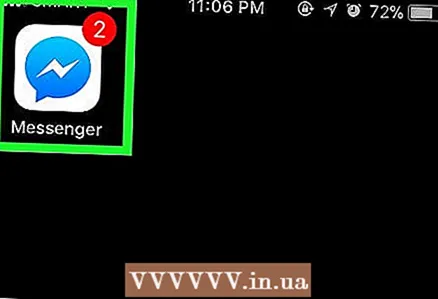 1 Uruchom Facebook Messengera. Kliknij ikonę chmury mowy błyskawicy.
1 Uruchom Facebook Messengera. Kliknij ikonę chmury mowy błyskawicy. - Jeśli pojawi się monit, wprowadź swój numer telefonu i hasło do Facebooka, aby zalogować się na swoje konto.
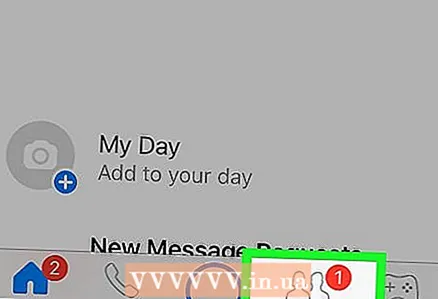 2 Przejdź do zakładki „Osoby”. Jest oznaczony ikoną poziomej linii i znajduje się w lewym dolnym rogu ekranu.
2 Przejdź do zakładki „Osoby”. Jest oznaczony ikoną poziomej linii i znajduje się w lewym dolnym rogu ekranu.  3 Uzyskiwać Zeskanuj kod (iPhone) lub Zeskanuj kod komunikatora (Android). Znajduje się u góry ekranu. Otworzy się skaner kodów.
3 Uzyskiwać Zeskanuj kod (iPhone) lub Zeskanuj kod komunikatora (Android). Znajduje się u góry ekranu. Otworzy się skaner kodów.  4 Poproś znajomego, aby wyświetlił kod na ekranie. Aby to zrobić, musi przejść do zakładki „Ludzie”, dotknąć „Skanuj kod” i kliknąć „Mój kod” u góry ekranu.
4 Poproś znajomego, aby wyświetlił kod na ekranie. Aby to zrobić, musi przejść do zakładki „Ludzie”, dotknąć „Skanuj kod” i kliknąć „Mój kod” u góry ekranu.  5 Skieruj aparat smartfona na kod. Kod powinien pasować do okręgu wyświetlanego na ekranie smartfona.
5 Skieruj aparat smartfona na kod. Kod powinien pasować do okręgu wyświetlanego na ekranie smartfona.  6 Kliknij Dodaj do Messengeragdy pojawi się monit. Tę opcję znajdziesz u góry ekranu. Kontakt zostanie dodany do Twojego Messengera.
6 Kliknij Dodaj do Messengeragdy pojawi się monit. Tę opcję znajdziesz u góry ekranu. Kontakt zostanie dodany do Twojego Messengera.
Porady
- Twoja lista kontaktów Messengera domyślnie obejmuje Twoich znajomych z Facebooka. Dodaj znajomych z Facebooka, aby automatycznie dodawać ich do swojego Messengera.
- Jeśli dodałeś osobę, która nie dodała Cię do swojej listy kontaktów, kliknij żółtą falę ikony ręki, aby powiadomić tę osobę, że chcesz rozmawiać bez wysyłania wiadomości.
Ostrzeżenia
- Nie dodawaj osób, których nie znasz.



